特にMicrosoftWindows 10/11または古いバージョンのWindowsを実行している場合、コンピューターがときどきフリーズします。すべてのコンピューターのクラッシュはオペレーティングシステムによって記録されます。これは、修正が必要なものを理解するのに役立ちます。ただし、重要なのは、これらのレコードを探す場所を知ることです。
Windowsでは、クラッシュする前に、コンピュータの画面が一瞬青くなることがわかります。悪名高い「死のブルースクリーン」(BSOD)は、コンピューターで何かを修正する必要があることを示す確実な兆候です。
目次
ただし、ブルースクリーンがすぐに消える場合があります。トラブルシューティングのためにエラーコードを記録することはできませんが、クラッシュの原因に関する詳細を見つけることはできます。それがまさにこのガイドで説明していることです。
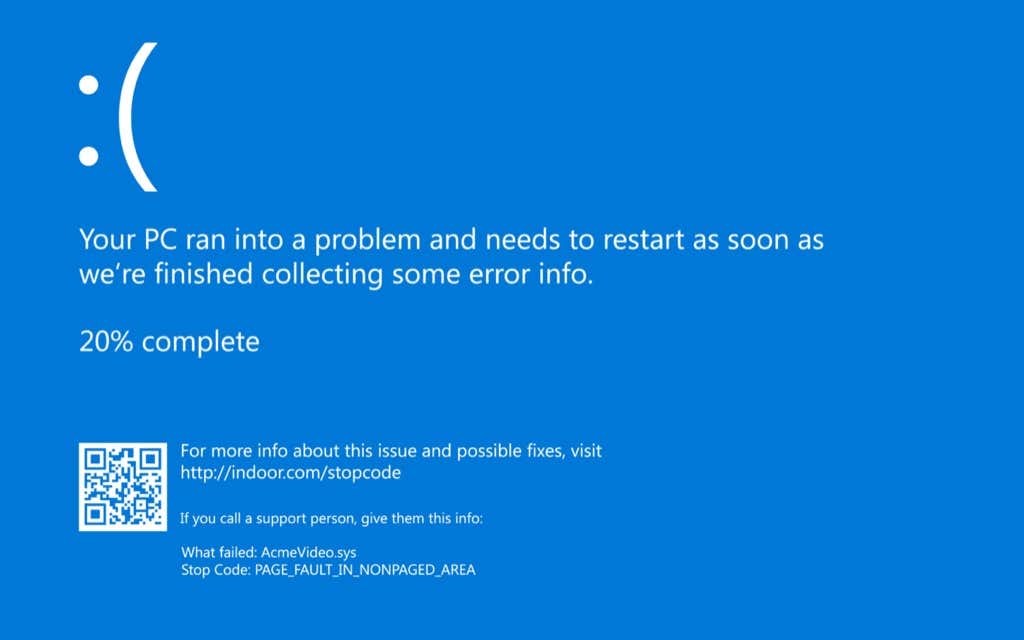
コンピュータがクラッシュまたはフリーズした潜在的な理由
障害またはRAMまたはハードディスク過熱ウイルスまたはマルウェア間違った、バグのある、古い、または破損したデバイスドライバ電源の弱さまたは変動時折、サードパーティのソフトウェア
システムクラッシュを引き起こす可能性のある考えられる理由について、Windows 10の原因を特定する方法について説明しましょう。原因を特定して初めて、Windowsを修正し、将来クラッシュしないようにすることができます。
信頼性モニターで重大なイベントを探す
WindowsはWindows7以降、信頼性モニターを導入しました。これは、システムとアプリのクラッシュを見つけるための最も迅速でユーザーフレンドリーな方法です。
ただし、信頼性モニターには、クラッシュの原因が明示されていないことに注意してください。クラッシュの前または周辺で発生したイベントを確認すると、潜在的な原因を絞り込むことができます。
スタートメニューで検索して、信頼性モニターを開くことができます。スタートメニューの検索バーに信頼性と入力し、Windows10または11で信頼性の履歴を表示を選択します。
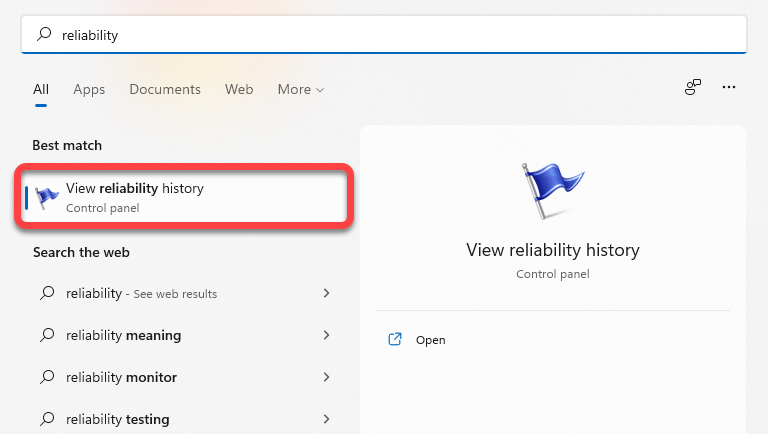
信頼性モニターを開くと、右端の現在の日付とその日の各イベント。左上から週を選択して、週単位のビューを選択することもできます。
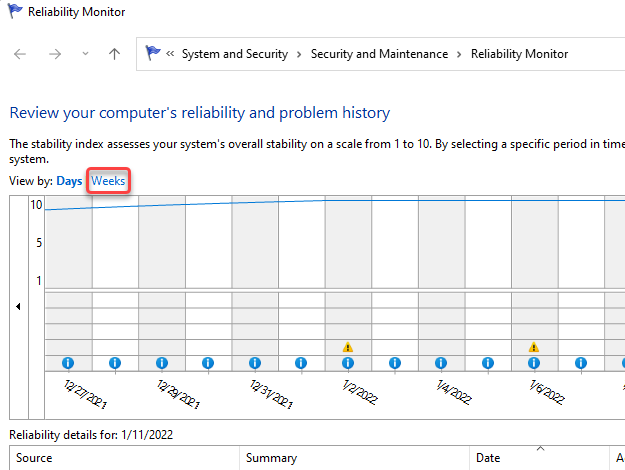
フリーズとクラッシュは、赤い丸で囲まれたXで表されます。これらは、クラッシュの問題の原因を突き止めようとしているときに、信頼性モニターで探している重要なイベントです。
下部に重要なイベントも表示されます。ダブルクリックすると、何が原因であるかについての詳細情報を取得するためのイベント。たとえば、次の場合、イベントログには、OneDriveが原因でWindowsが応答を停止したことが示されます。
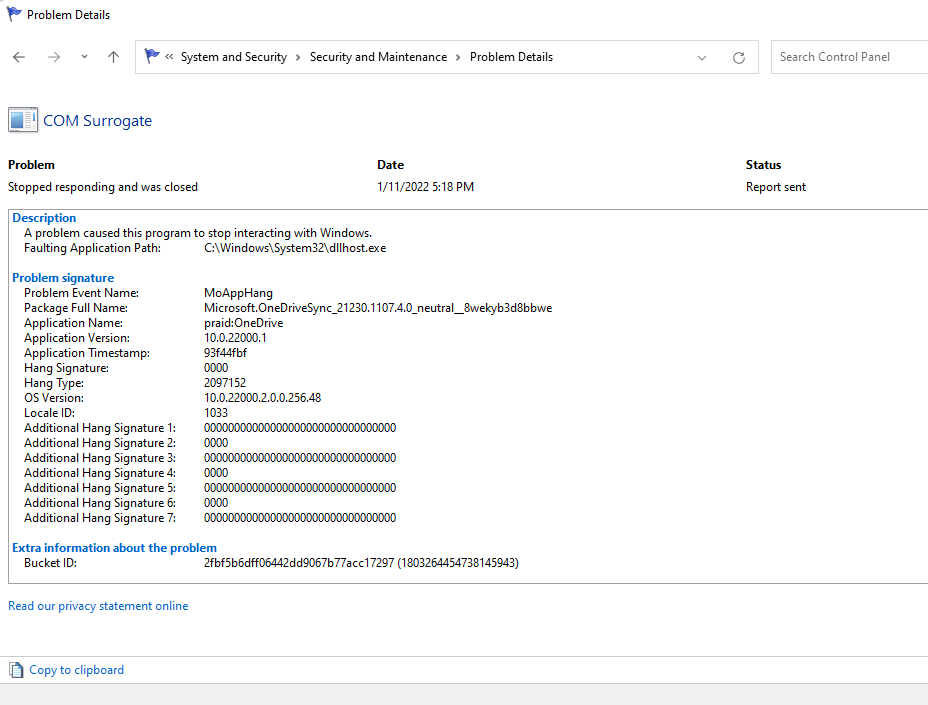
イベントビューアを表示して、コンピュータがクラッシュした理由を確認することもできます。ただし、イベントビューアには、信頼性モニターと同じ情報が表示されます。
イベントビューアでクラッシュログを表示する
イベントビューアを使用して、Windows 10がクラッシュする直前に生成されたエラー、警告、およびシステムメッセージを確認できます。イベントビューアは、イベントを次のように分類します。
情報:プロセスが正常に実行された通常のイベントは、このカテゴリに分類されます。警告:このカテゴリのイベントは、潜在的に現在エラーは発生していませんが、将来的に問題が発生します。エラー:これは、プロセスの失敗とクラッシュを検出するカテゴリです。
Windows 10と11の両方でイベントビューアにアクセスするには、[スタート]メニューの検索ボックスにイベントビューアと入力し、 Enter を押して最適なものを選択します。
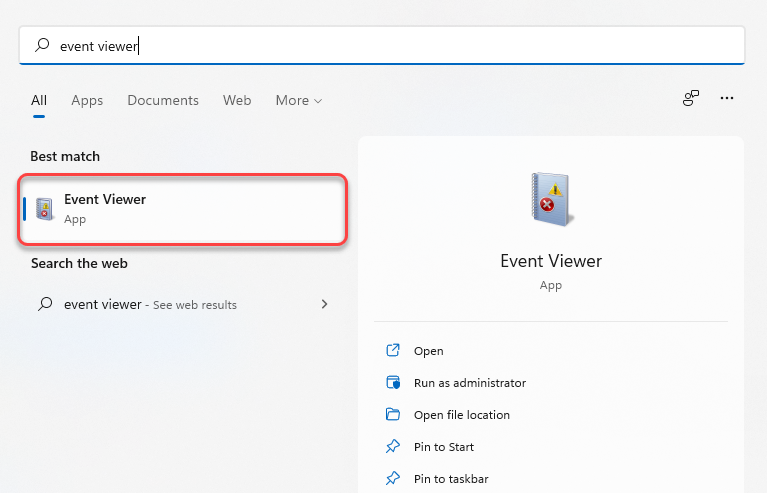
イベントビューアを起動すると、左側のサイドバーにリストが表示されます。 BSODイベントのクラッシュログ、またはその他の理由でPCがクラッシュするログは、 Windowsログ> システムセクションにあります。
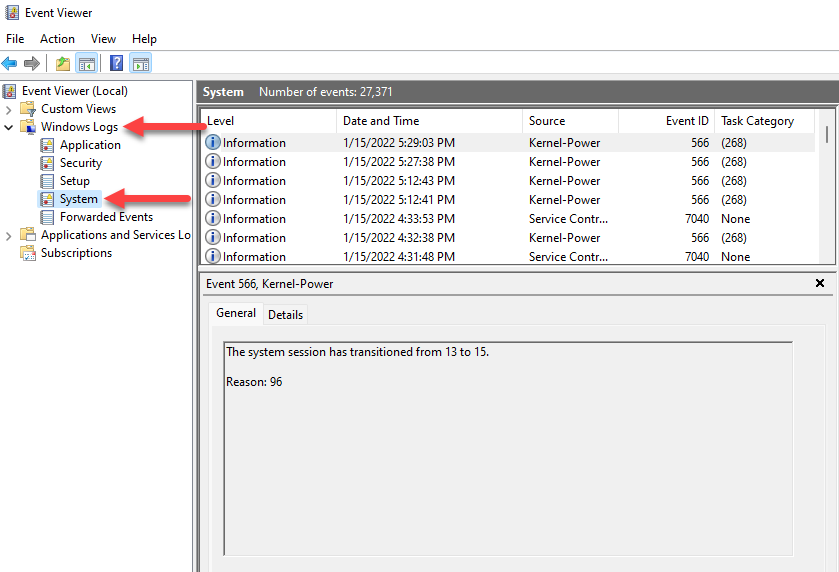
すべてのイベントが一覧表示されますが、表示されない場合は何百ものイベントをふるいにかけたくない場合は、最初の列の上部にあるレベルラベルを選択するだけで、すべての重要なイベントが上部に表示されます。
または、カスタムビューを作成して、重要なイベントをフィルタリングおよび検索することもできます。これを行うには、イベントビューアの右側のサイドバーから[カスタムビューの作成]を選択します。新しいウィンドウがポップアップ表示されます。
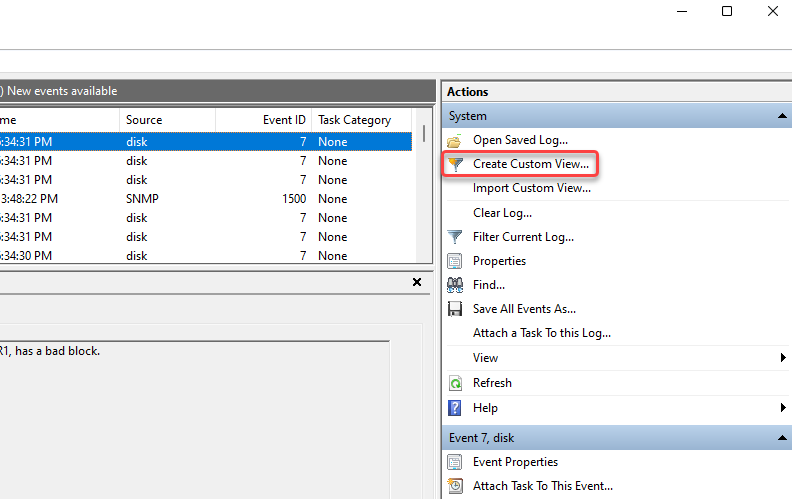
Logged オプションの横にあるドロップダウンから、クラッシュイベントが発生した日時に基づいて関連する期間を選択します。 イベントレベルオプションの[エラー]ボックスをオンにし、[ログ別]の横にあるドロップダウンメニューから[システム]を選択します。 >オプション。
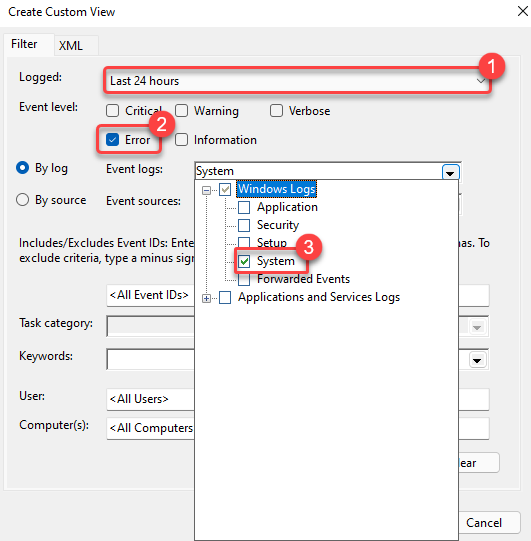
一度完了したら、[ OK ]を選択します。
ビューに名前を付け、必要に応じて説明を追加します。もう一度 OK を選択してビューを作成します。
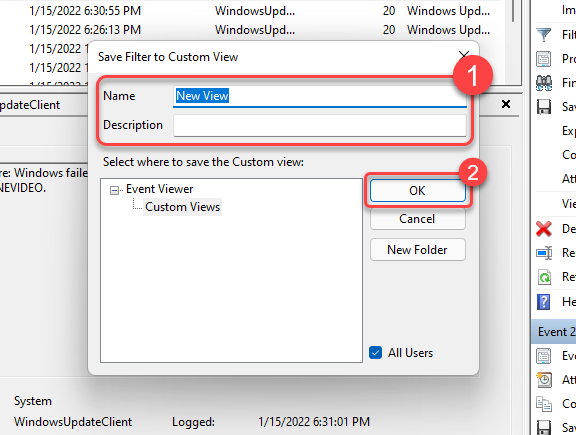
これで、フィルタリングされたイベントがイベントビューアに表示されます。ブルースクリーンエラーまたはPCクラッシュを取り巻くイベントを探して、問題の原因を調べます。
PowerShellを使用してエラーログを表示する
PowerShellを使用してWindowsでエラーログを抽出するオプションもあります。スタートメニューで powershell を検索し、WindowsPowerShellを起動します。
次のコマンドをコピーしてPowerShellに貼り付けます。
Get-EventLog-ログシステム|ここで、{$ _。entryType-match“ Error”}
このコマンドは、イベントログ全体を取得します。ただし、30エントリのみを保持する場合は、次のコマンドを使用します。
Get-EventLog-LogName System-Newest 15-EntryType Error
両方コマンドは、イベントビューアでエラーとして分類されたシステムイベントをフェッチします。
Windows10または11でクラッシュの問題を修正する方法
クラッシュの問題の修正は、以下に依存します。原因。上記の方法のいずれかを使用して原因を特定したら、関連する修正を選択して、コンピューターのクラッシュの問題を修復します。
 再起動: PCをシャットダウンし、しばらく待ってから、もう一度電源ボタンを押します。多くの場合、問題を修正するために必要なのは再起動だけです。ドライバーの更新: BSODエラーが「DriverOverranStackBuffer」または「DriverPowerStateFailure」の場合はドライバーの更新が役立つ場合があります。 CPUオーバークロックを無効にする: CPUが過熱しているためにコンピューターがクラッシュしている場合は、BIOSからロックを解除するか、サードパーティのツールを使用して過熱保護します。アンチウイルスをアンインストールします:場合によっては、 、アンチウイルスが原因である可能性があります。アンインストールして、問題が解決するかどうかを確認してください。 SFC: PCにシステムファイルがないためにWindowsがクラッシュする場合は、昇格したコマンドプロンプトでシステムファイルチェッカー(SFC)コマンドを使用できます。修正するには: sfc/scannow。 Chkdsk: Chkdskは、ハードドライブのファイルシステムエラーや不良セクターをチェックする組み込みのコマンドラインユーティリティです。ファイルシステムエラーまたは不良セクタによって引き起こされるクラッシュを修正するには、スタートメニューに cmd と入力し、コマンドプロンプトを右クリックして、管理者として実行を選択します。次に、次のコマンドを実行します。 chkdsk D:/f/r/x システムの復元: PCに復元ポイントがある場合は、 PCを元の状態に復元しますシステムの復元機能を使用した以前の動作状態。
再起動: PCをシャットダウンし、しばらく待ってから、もう一度電源ボタンを押します。多くの場合、問題を修正するために必要なのは再起動だけです。ドライバーの更新: BSODエラーが「DriverOverranStackBuffer」または「DriverPowerStateFailure」の場合はドライバーの更新が役立つ場合があります。 CPUオーバークロックを無効にする: CPUが過熱しているためにコンピューターがクラッシュしている場合は、BIOSからロックを解除するか、サードパーティのツールを使用して過熱保護します。アンチウイルスをアンインストールします:場合によっては、 、アンチウイルスが原因である可能性があります。アンインストールして、問題が解決するかどうかを確認してください。 SFC: PCにシステムファイルがないためにWindowsがクラッシュする場合は、昇格したコマンドプロンプトでシステムファイルチェッカー(SFC)コマンドを使用できます。修正するには: sfc/scannow。 Chkdsk: Chkdskは、ハードドライブのファイルシステムエラーや不良セクターをチェックする組み込みのコマンドラインユーティリティです。ファイルシステムエラーまたは不良セクタによって引き起こされるクラッシュを修正するには、スタートメニューに cmd と入力し、コマンドプロンプトを右クリックして、管理者として実行を選択します。次に、次のコマンドを実行します。 chkdsk D:/f/r/x システムの復元: PCに復元ポイントがある場合は、 PCを元の状態に復元しますシステムの復元機能を使用した以前の動作状態。
ただし、Windowsをまったく起動できない場合、または起動時にクラッシュが発生する場合は、
クラッシュについて心配する必要がありますか?
1回限りのクラッシュは、あまり心配する必要はありません。新しいWindowsUpdateのバグや障害のあるドライバーはクラッシュを引き起こす可能性がありますが、常にではありませんが、ほとんどの場合、孤立したインシデントです。ただし、コンピュータが繰り返しクラッシュする場合は、トラブルシューティングの帽子をかぶることをお勧めします。
コンピュータがフリーズまたはクラッシュしたときに一般的な修正を適用すると、多くの場合、修正に向けた大きな進展がなく、多くの時間が無駄になります。問題。このガイドで説明されているツールは、考えられる原因を要約するのに役立つため、少なくとも適切な修正を試して見つけることができます。


